EXCEL中如何批量每隔一列插入一列
来源:网络收集 点击: 时间:2024-02-25【导读】:
在实际工作中,我们处理excel工作薄时,可能需每隔一列插入一列,一个个手动插入效率太低,下面我们一起来学习如何批量插入。工具/原料moreEXCEL2010台式电脑鼠标方法/步骤1/5分步阅读 2/5
2/5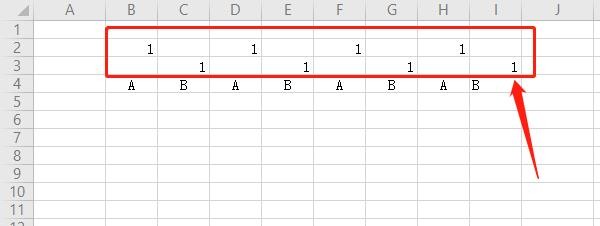 3/5
3/5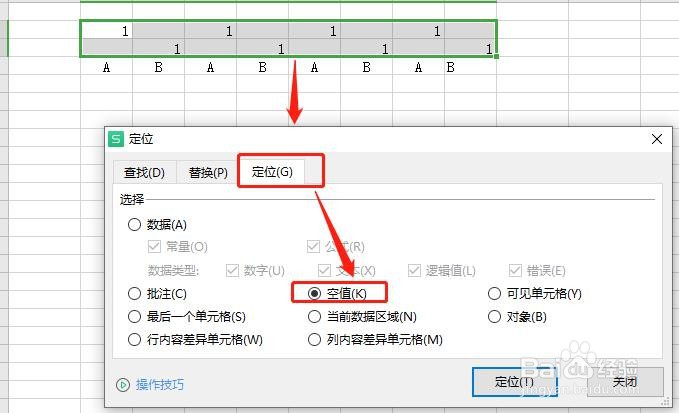 4/5
4/5 5/5
5/5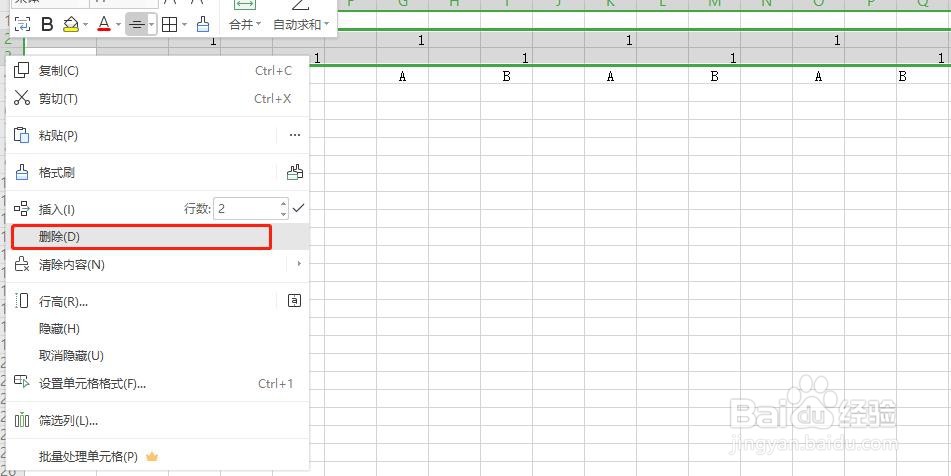
 注意事项
注意事项
如图所示,有一行数据ABAB,如何在ABAB中批量每隔一列插入一列呢?
 2/5
2/5首先在该行数据上方依次以矩阵输入数字1,如图所示
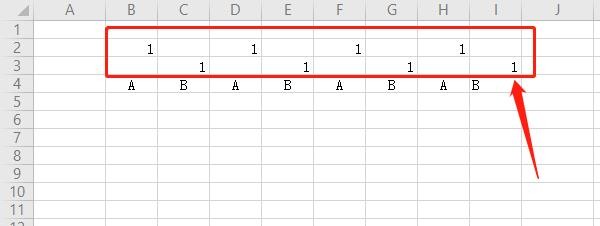 3/5
3/5然后,全选上步所输入的数字1同时按下快捷键Ctrl+G进行定位,选择空值,点击确定
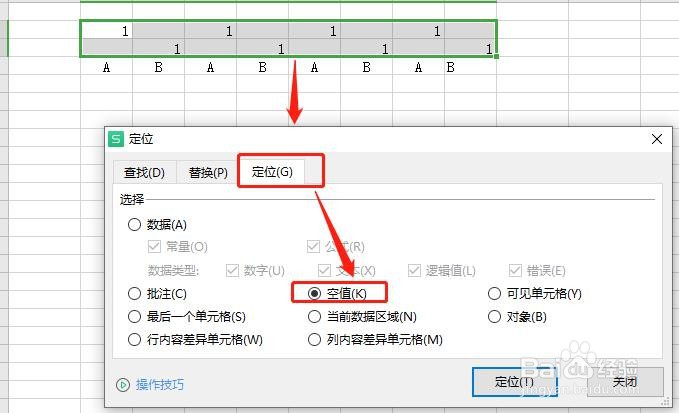 4/5
4/5其次,在任意选中区域右键单击选择插入→插入列。
 5/5
5/5最后,就可以看到我们已经批量插入好了每一列,选中之前输入的1删除,就可以得到如图所示效果。
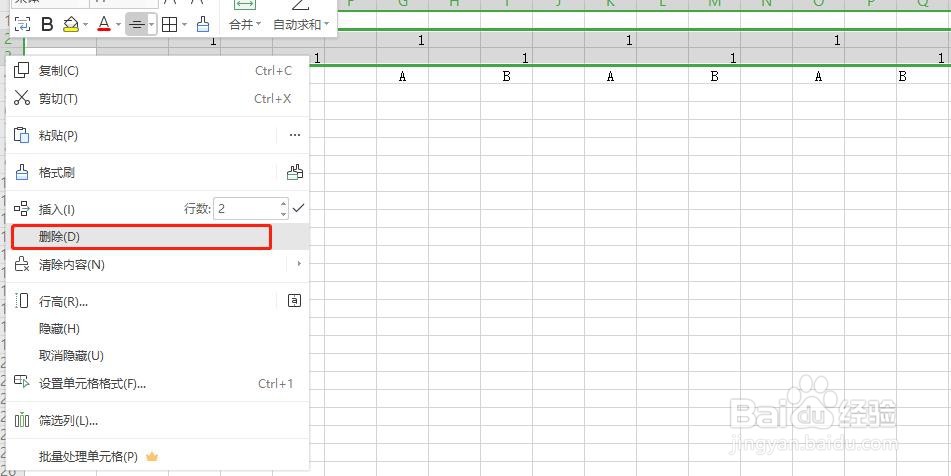
 注意事项
注意事项在第4步插入列时,鼠标所处位置一定要在定位的空白列处,否则会插入失败。
不一定要输入数字1,输入任何数据均可。
版权声明:
1、本文系转载,版权归原作者所有,旨在传递信息,不代表看本站的观点和立场。
2、本站仅提供信息发布平台,不承担相关法律责任。
3、若侵犯您的版权或隐私,请联系本站管理员删除。
4、文章链接:http://www.1haoku.cn/art_151203.html
 订阅
订阅